photoshop去水印教程图解内容来啦,一篇文章教你告别图片水印,不再担心水印问题,提起PS,很多人第一印象就是操作太复杂太困难,如果你好好的阅读这篇内容,就能学会如何使用photoshop去水印,快来下载吧!
图片水印怎么去掉
图片去水印怎么去掉呢?大家在网上下载壁纸的时候,是不是经常会碰到图片有水印的情况,有水印的图片非常影响美观,那么很多小伙伴就会选择删除,重新在去寻找新的,真的是费时费力。
但是话说回来难道有水印的图片真的只能删除放弃掉?不能将小小的水印去除吗?当然可以的,下面分享两个比较实用的去水印小方法,感兴趣的一起来看下吧!

方法一:水印云
第一步:首先我们打开工具,打开后里面很有很多功能,今天我们可以做的是去水印,所以我们直接找到【图片去水印】这个功能就可以了,接着我们点击启动它
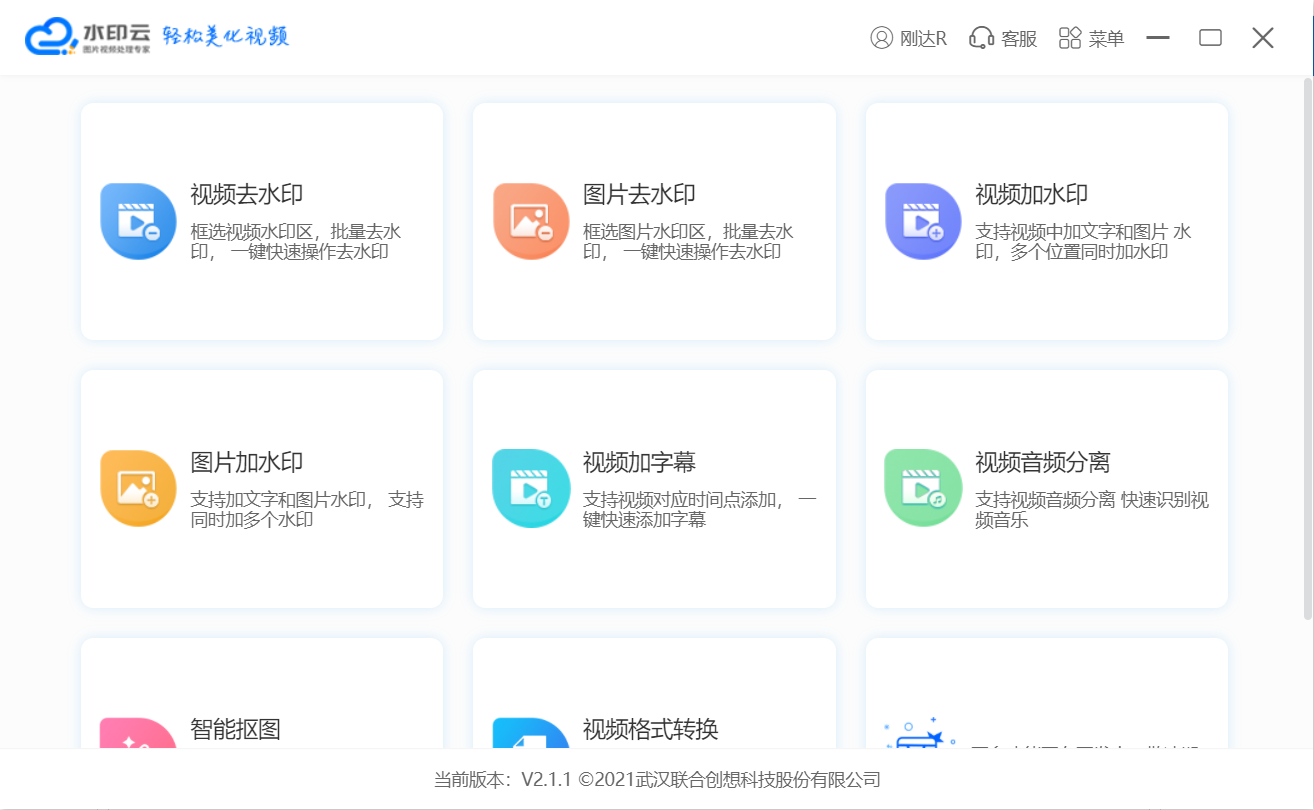
第二步:在我们打开后,接着要做的就是上传我们需要添加边框的照片了,可以直接的拖过去,也能在文件夹里面去选择,也是怎么舒服怎么来的
第三步:我们稍微等待几秒后,图片就上传完成了,接着我们就需要准备去除我们的水印了, 首先我们要选择左上角的选框或者画笔工具,之后去将需要去除的水印框选住,最后点击去除水印,稍微等待个几秒钟,系统就会自动的将你选中的水印去除。
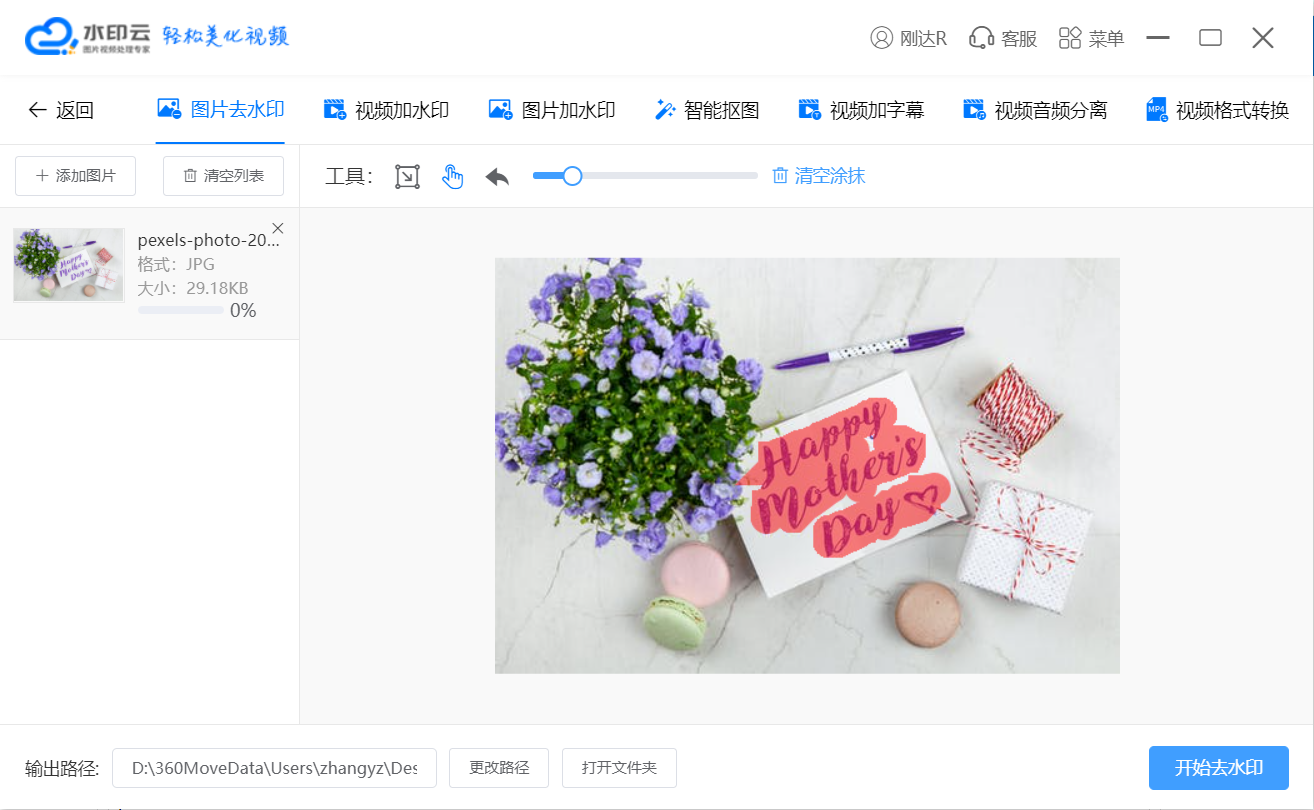
方法二:PS
photoshop去水印教程图解
第一步:首先打开PS软件,上传我们有水印的图片,使用矩形选框工具框选图片中的水印。
第二步:也是非常关键的一不,我们需要将鼠标房子已经选择的矩形框之上,单击右键,找到填充的功能。
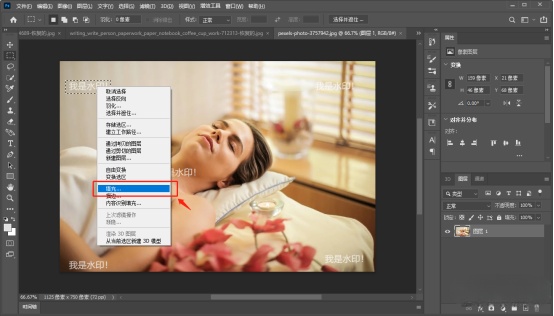
第三步:接着我们打开填充这个功能,保持默认设置,使用为内容识别,模式为正常,不透明度为100%,接着单击确认,水印成功去除。
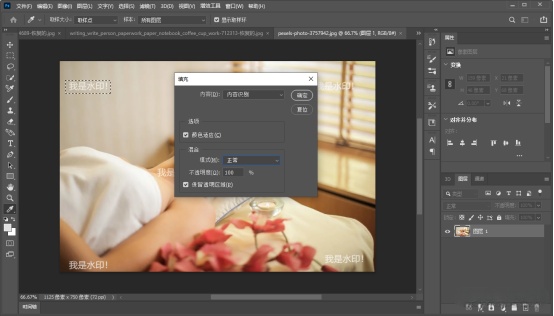
来看看效果如何:
除了步骤繁琐一些,效果还是很完美的。

图片去水印总结:
相信大家都已经学会了去水印的方法了吧,首先【水印云】不需要自己去操作,系统自动识别
方便快捷,适合不会技巧的PS新手,其次【PS】操作繁琐,但是效果会稍微好一点
适合已经有一些PS基础的小伙伴,那么大家就根据自己的情况去选择就好了!
















